Win10如何查看显卡显存大小
2017-01-12
电脑显卡的显存大小决定了显卡的处理能力,显存越大,显卡的处理能力就越强,那么大家知道Win10如何查看显卡显存大小吗?下面小编就为大家带来了Win10查看显卡显存大小的方法。
Win10查看显卡显存大小方法一:
1、右键点击Win10桌面,然后选择“显示设置”;
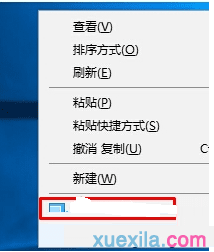
2、然后在“显示”选项下,点击高级系统设置;

3、再点击显示适配器属性;
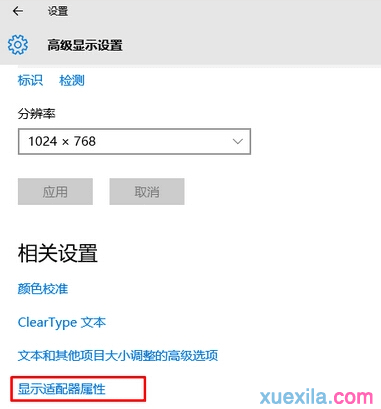
4、如下图所示,总可用图形内存就是显存(真实显存+共享显存)总大小了,专用视频内存则是显卡的真实显存,共享显存是多内存中划分来的,(下图在虚拟机中截图,所以专用为0)。
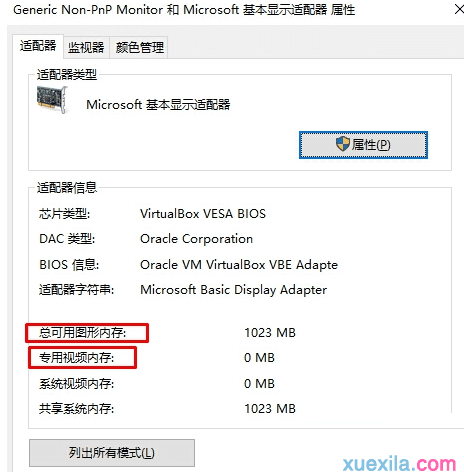
Win10查看显卡显存大小方法二:
在运行中输入Dxdiag回车 然后打开directx 诊断,在显卡选项卡中查看显存大小。
